如何以有線或無線方式為 Samsung Galaxy S22 系列進行快速充電
Galaxy S22 系列不只支持有線充電功能,而且還支持穩定的無線充電功能。請查看下方的指引,了解不同的快速充電選項以及如何使用無線電源共享功能。
在嘗試以下建議之前,請務必先檢查您的裝置軟件和相關應用程式是否已更新到最新的版本。欲更新移動裝置的軟件,請按照以下步驟操作:
步驟 1:前往「設定」 > 「軟件更新」。
步驟 2:輕觸「下載並安裝」。
步驟 3:按照螢幕上的說明操作。
使用快速和超快速有線充電功能,或者快速無線充電功能為您的手機充電
當您真的需要您的手機快速運作時,Galaxy S22 系列提供「快速充電」和「快速無線充電」功能。當您插入 Samsung 快速充電器時,在連接後的前三次,手機螢幕上會出現一個彈出訊息,提示您打開「快速充電」功能。「超快速充電」功能只適用於部分手機,您需要使用充電器以及 Samsung 認可的 25W 或 45W 適配器才能使用。
- 快速充電:如要使用快速充電功能,請使用支援最佳化快速充電的電池充電器。充電器上會標有「最佳化快速充電」的字樣以及充電圖示。
- 快速無線充電:如要使用這一功能,請使用支援快速無線充電功能的充電器和零件。
- 超快速充電:如要使用超快速充電功能,請使用支援超快速充電的 USB PD(電力傳輸)充電器。 充電器上會標有「超快速充電」的字樣以及充電圖示。
請注意:
- 如果不是使用 Samsung 認可的適配器,此功能可能無法使用。
- 在裝置或其螢幕關閉的情況下, 您的充電速度會更快。
- 當您使用標準電池充電器為電池充電時,您無法使用內置的快速/超快速充電功能。
- 如果裝置發熱或環境空氣溫度上升,充電速度可能會自動降低。這是一個正常的操作程序,防止對裝置造成損害。
- 電源適配器和數據線是獨立發售的。在超快速充電功能方面,我們建議使用原裝的 Samsung 45W 電源適配器和 Type-C 到 Type-C 5A 的傳輸線。
利用無線電源共享功能為另一台裝置充電
您可以用您的手機電池為另一台裝置充電。透過「無線電源共享」功能,您的手機可以為另一台 Galaxy 手機、Galaxy 手錶或 Galaxy Buds 進行無線充電。您所需要做的就是把兩台裝置放在一起。在為手機充電的同時,您也可以為另一台裝置充電。如要啟動「無線電源共享」功能,請遵循下方的步驟。
步驟 1:向下滑動,打開通知控制面板。
步驟 2:點選「無線電源共享」圖示來啟動它。
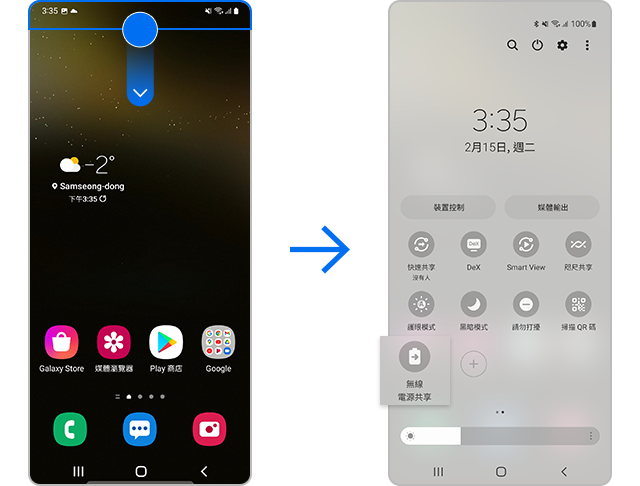
請注意:如果沒有看到「無線電源共享」圖示的話,點擊「加號」圖示 > 拖動「無線電源共享」圖示到「快速面板」。
步驟 3:將您想要進行充電的裝置放置在您的手機中央,裝置的背面互相對接。當充電開始時,您會聽到通知聲音或感到震動。當您完成充電後,把該裝置與您的手機斷開連接即可。
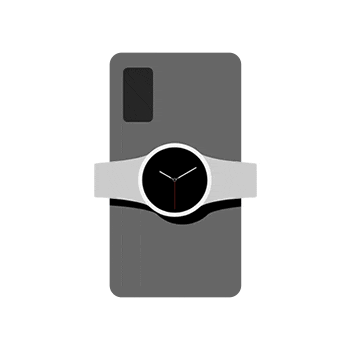
請注意:
- 裝置上使用的配件或者手機外殼亦可能導致無線電源共享功能無法正常運作。建議在使用此功能之前,先移除任何正在使用的配件或外殼。
- 調整裝置的位置,確保其能夠準確連接,因為無線充電線圈的位置會因裝置而異。
- 充電時不要移動或使用這兩台裝置。
- 只有支援無線充電功能的裝置才能使用這個功能進行充電。
- 共享電源時,某些功能會無法使用。
- 為另一台裝置充電的電量可能少於您的手機共享給它的電量。
- 如果您正在為裝置充電的同時也為另一台裝置充電,根據充電器類型的不同,充電速度可能會降低,或者裝置可能將會無法正確充電。
- 充電速度或效率可能因裝置的狀況或周圍環境而異。
- 進行無線充電時,確保充電器和裝置之間沒有任何異物,如信用卡、戒指或金屬外殼。
建議僅使用 Samsung 認可的電池、充電器和專為您的裝置而設計的傳輸線。不兼容的電池、充電器或傳輸線可能會為您的裝置造成嚴重傷害或損壞。
- 不正確地連接充電器可能會對裝置造成嚴重損壞。任何因使用不當造成的損壞都不在保養範圍內。
- 僅使用隨裝置附送的 USB Type-C 傳輸線。如果您使用 Micro USB 傳輸線,裝置可能會被損壞。
- 如果您在多功能插孔潮濕的情況下為裝置充電,裝置可能會被損壞。為裝置充電之前,請徹底擦乾多功能插孔。
- 為節省能源,不使用時請拔掉充電器的插頭。充電器並沒有電源開關,因此在不使用時必須將充電器從電源插座上拔下,以免浪費電力。充電器應保持放在靠近電源插座的位置,這樣在需要充電時就能容易拿到。
- 使用充電器時,建議使用經認可的有線或無線充電器,保證充電表現正常無虞。
- 如果電池已經完全耗盡,連接充電器後,裝置無法立即開機。在啟動裝置之前,讓已經耗盡的電池充電數分鐘。
- 如果您同時使用多個應用程式、網絡應用程式,或需要與另一裝置連接的應用程式,電池會迅速耗盡。為了避免在數據傳輸過程中損失電力,請記得在電池完全充電後才使用這些應用程式。
- 使用充電器以外的電源,如電腦,由於電流較小,可能會導致充電速度變慢。
- 裝置在充電時亦可以使用,但可能需要更長的時間才能將電池充滿。
- 如果裝置在充電時未能接收到穩定的電源,觸控螢幕可能無法運作。如果發生這種情況,請從裝置上拔下充電器。
- 充電時,裝置和充電器可能會發熱。這是正常現象,並不會影響裝置的使用壽命或性能表現。如果電池溫度比平時更熱,充電器可能會停止充電。
- 如果裝置無法正常充電,請把裝置和充電器帶到 Samsung 服務中心尋求協助。
- 進行無線充電時,確保充電器和裝置之間沒有任何異物,如信用卡、戒指或金屬外殼。
請注意:裝置的螢幕截圖和選單可能會因裝置型號和軟件版本而異。
內容對您有幫助嗎?
感謝您提供意見讓我們了解您的需要
請回答所有問題。






















